Come ridurre facilmente le dimensioni di WebM con questi semplici modi
I file WebM sono formati esenti da royalty progettati per la condivisione su Internet. Molti browser Web, come Google, Firefox ed Edge, supportano questi formati di file. Molti video trovati su Internet hanno un'estensione di file .webm. Inoltre, i file WebM contengono dati audio e video simili a Matroska (MKV). Inoltre, i file WebM vengono compressi utilizzando un codec VP8 o VP9. Sebbene WebM sia compresso, molti appassionati di video stanno ancora cercando un modo per ridurre le dimensioni dei propri video WebM. E se vuoi anche imparare come comprimere i video WebM, leggi questo post più avanti.
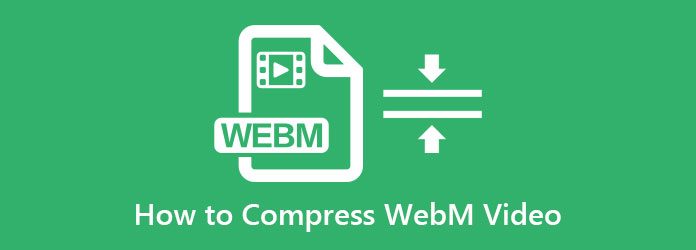
Parte 1. 2 modi su come ridurre le dimensioni di WebM sul tuo computer
Esistono molti potenti compressori video che puoi utilizzare per ridurre le dimensioni dei tuoi file WebM. Ma in questa parte presenteremo i due compressori video più eccezionali per Windows e Mac e come comprimere usando questi strumenti.
Utilizzo di Tipard Video Converter Ultimate
Il compressore WebM più potente che troverai sul mercato è Tipard Video Converter Ultimate. Questo compressore video offline ti consente di ridurre le dimensioni del tuo video senza perderne la qualità. Inoltre, può comprimere tutti i formati di file perché supporta numerosi formati video, come WebM, AVI, MKV, MP4, MOV, VOB, M4V e oltre 500 altri. E con il suo processo di accelerazione ultrarapido, puoi comprimere i file a una velocità fulminea. Inoltre, ha molte funzionalità di editing avanzate, tra cui un convertitore video, fusione video, rimozione di filigrane video e altro dalla Casella degli strumenti. Puoi anche scaricare Tipard Video Converter Ultimate su tutte le piattaforme multimediali, come Windows, Mac e Linux.
Come comprimere i file Webm utilizzando Tipard Video Converter Ultimate:
Passo 1 Innanzitutto, scarica il Tipard Video Converter Ultimate sul tuo dispositivo facendo clic su Scaricare pulsante in basso per Windows o Mac. Dopo l'installazione, esegui l'app sul tuo dispositivo.
Passo 2 Quindi sull'interfaccia principale, vai su Strumenti pannello e fare clic su Video Compressor opzione.
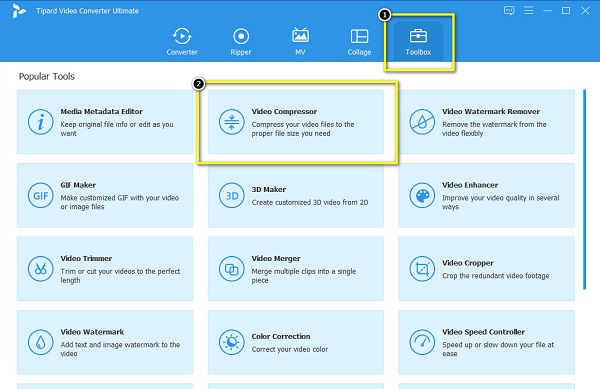
Passo 3 E poi, spunta il più (+) segno per importare il video Webm che desideri comprimere. Puoi anche trascinare il file sul pulsante + segno per caricare un video.
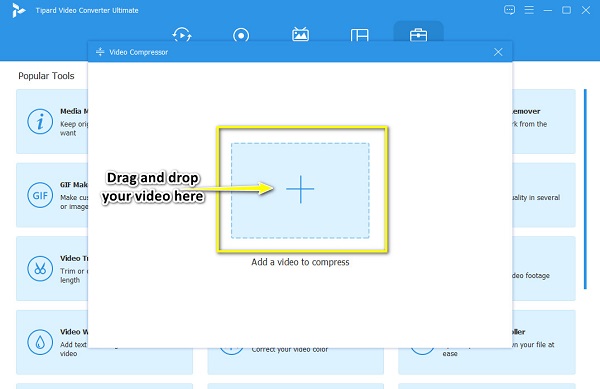
Passo 4 Ora ridurremo le dimensioni del tuo file facendo clic su freccia su/giù o spostando il cursore accanto a Dimensioni. Puoi anche cambiare i tuoi video risoluzione, formato e bitrate.
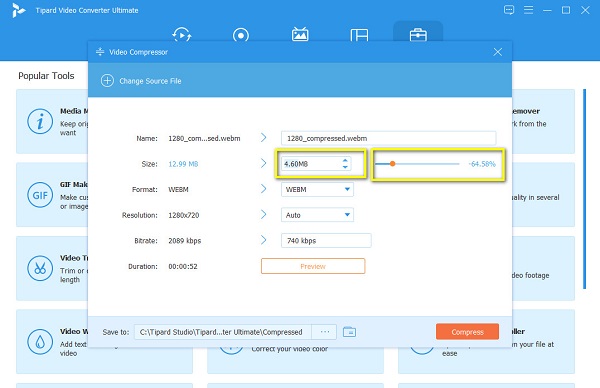
Passo 5 Infine, fai clic sul Comprimere pulsante per salvare le modifiche apportate al file WebM. Quindi, attendi qualche secondo e il tuo video verrà compresso.
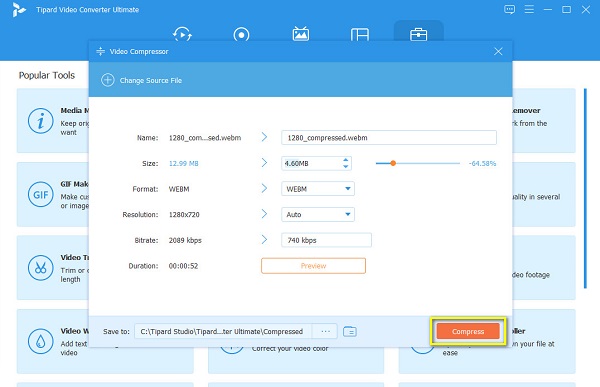
Convertitore VideoProc
Se vuoi più opzioni, puoi anche provare VideoProc Converter per comprimere le dimensioni del file WebM. Con la sua interfaccia intuitiva, puoi facilmente comprimere i tuoi video nella dimensione desiderata. Inoltre, con questo strumento, puoi ridurre le dimensioni del tuo file regolando la risoluzione del tuo video. E ciò che è persino sorprendente con questo strumento è che puoi tagliare, tagliare, ruotare e aggiungere sottotitoli al tuo file. Inoltre, VideoProc Converter ti consente di comprimere i tuoi video senza perdere qualità.
Tuttavia, molti principianti hanno difficoltà a usare questa applicazione perché ha un'interfaccia difficile da usare.
Come ridimensionare il tuo file WebM utilizzando VideoProc Converter:
Passo 1 Scaricare Convertitore VideoProc sul tuo dispositivo. Segui la procedura di installazione, quindi aprilo.
Passo 2 E sull'interfaccia utente principale, vedrai quattro opzioni. Seleziona il Video opzione.
Passo 3 Successivamente, fare clic sul carica video icona per caricare il file WebM che si desidera comprimere.
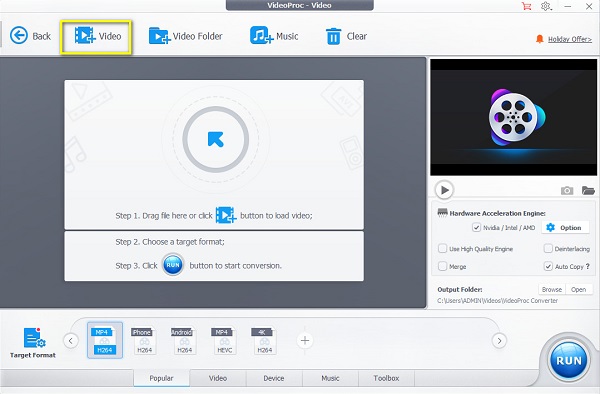
Passo 4 E poi, fai clic su Opzione pulsante sulla icona dell'ingranaggio per cambiare la risoluzione del tuo video. Quindi, una nuova scheda ti chiederà dove cambierai la risoluzione del tuo video per comprimerlo.
Passo 5 Infine, fai clic su Fatto pulsante, quindi premere Correre per comprimere il tuo video WebM. Clicca qui per ottenere un metodo semplice per comprimere file AVI.
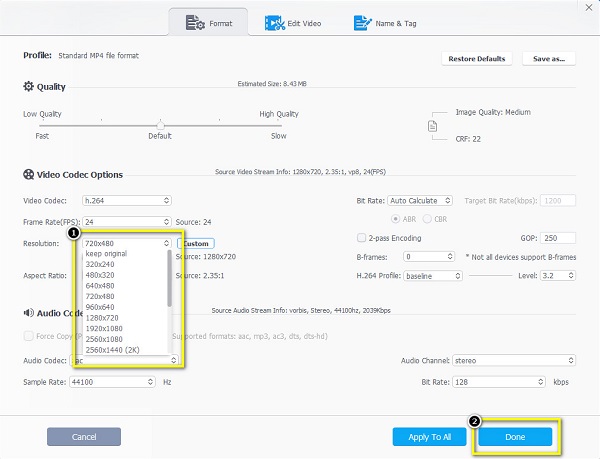
Parte 2. Come comprimere video WebM online
Molte persone stanno anche cercando online come comprimere i propri file WebM utilizzando un compressore video online. Fortunatamente, ci sono applicazioni online che possono aiutarti a ridurre le dimensioni dei tuoi file WebM. Quindi, se vuoi imparare cosa sono questi strumenti e come comprimere i file WebM online, leggi questa parte per intero.
VEED.io
veed.io è un'applicazione online che può aiutarti a comprimere i tuoi file WebM. È accessibile su quasi tutti i browser Web, inclusi Google, Firefox e Safari. Inoltre, VEED.io ha preimpostazioni di risoluzione tra cui puoi scegliere. Inoltre, supporta molti formati di file, come WebM, MP4, AVI e MOV. Molti principianti preferiscono anche usare questo strumento perché è facile e sicuro da usare. Tuttavia, VEED.io ha un processo di caricamento lento, il che lo rende scomodo per molti utenti.
Come comprimere i file WebM utilizzando VEED.io:
Passo 1 Sul browser che utilizzi, cerca VEED.io nella tua casella di ricerca. Quindi nell'interfaccia principale, fai clic sul pulsante Scegli video per caricare il video che desideri comprimere.
Passo 2 E poi, spunta il Caricare un file pulsante per importare il tuo video. Una volta caricato il video, regola il cursore sotto l'opzione di compressione a file più piccolo per comprimere il tuo video.
Passo 3 Successivamente, fare clic sul Comprimi video pulsante per completare il processo.
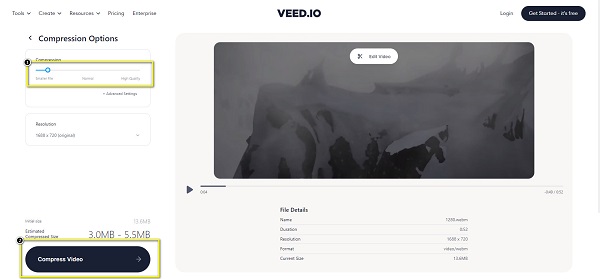
FlexClip
FlexClip è un altro compressore video online che puoi utilizzare su qualsiasi browser web. Questo strumento online ha un'interfaccia facile da usare, che lo rende uno strumento facile da usare. Inoltre, puoi scegliere tra le opzioni di qualità compressa su quale percentuale desideri comprimere il tuo file WebM. E a differenza di altre applicazioni online, FlexClip non contiene annunci inquietanti. Inoltre, ha un rapido processo di importazione ed esportazione, quindi la comodità non è un problema con questa applicazione. Ma lo svantaggio di questo strumento è che è uno strumento dipendente da Internet.
Come ridurre le dimensioni WebM utilizzando FlexClip:
Passo 1 Apri il browser e cerca FlexClip nella casella di ricerca. Quindi nell'interfaccia utente principale, fare clic su Sfoglia video per caricare il tuo file WebM.
Passo 2 Quindi, fai clic sul pulsante a discesa accanto Qualità compressa per selezionare la percentuale di compressione che preferisci.
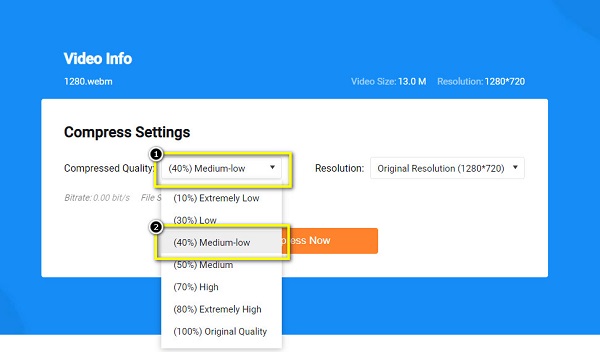
Passo 3 Quindi, fare clic su Comprimi ora pulsante per il passaggio finale. E questo è tutto! Ora puoi visualizzare il tuo file compresso nelle cartelle del tuo computer.
Parte 3. Domande frequenti su come comprimere video WebM
Come posso convertire un file WebM in MP4?
Usando il Tipard Video Converter Ultimate, segui i semplici passaggi seguenti.
Scaricare Tipard Video Converter Ultimate, Quindi fare clic sul aggiungi file pulsante sull'interfaccia principale.
Clicca su discesa freccia accanto Converti tutto ine selezionare il formato MP4.
Quindi, fare clic su Converti tutto pulsante per convertire il tuo file WebM in MP4.
WebM è meglio di MP4?
Quando si tratta di dimensioni del file, i file WebM sono più compressi del formato MP4. Il rapporto di compressione di WebM è superiore a MP4. Tuttavia, quando si tratta di compatibilità, MP4 è migliore di WebM.
WebM è di alta qualità?
I file WebM forniscono video di alta qualità. Inoltre, la riproduzione di questo formato video è semplice, facilitando la riproduzione su qualsiasi lettore multimediale.
Conclusione
Ci sono molte applicazioni software che puoi utilizzare comprimere i video WebM online e offline. Tuttavia, l'utilizzo di uno strumento online è piuttosto una seccatura se si dispone di una connessione Internet lenta. Quindi, se desideri un compressore video scaricabile ricco di molte funzionalità di editing avanzate, utilizza Tipard Video Converter Ultimate.







